Excel儲存格列寬設定操作方法
Apr 17, 2024 pm 04:58 PM在日常辦公室中,我們經常需要對Excel表格中的儲存格進行列寬調整,以使資料展示得更美觀。然而,面對不同的列寬需求,如何快速且有效率地進行調整卻讓許多人頭痛不已。針對這一問題,php小編小新特別整理了一篇詳細的操作指南,將為大家逐一講解Excel單元格列寬設定的各種方法。趕快往下閱讀,掌握這些技巧,讓你的Excel表格更加賞心悅目!
開啟一篇Excel文件,
【選取】要設定【列寬】的【儲存格】,
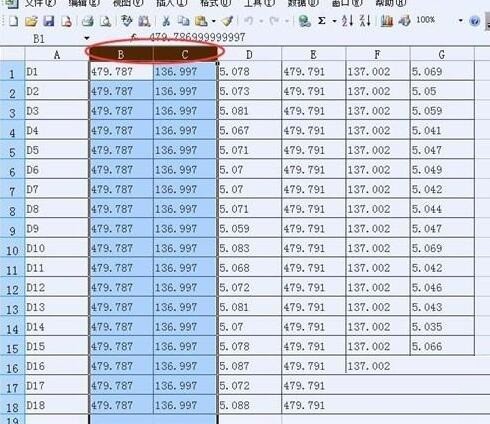
滑鼠放在Excel的【列號】右鍵,
滑鼠左鍵點選選擇【列寬】,
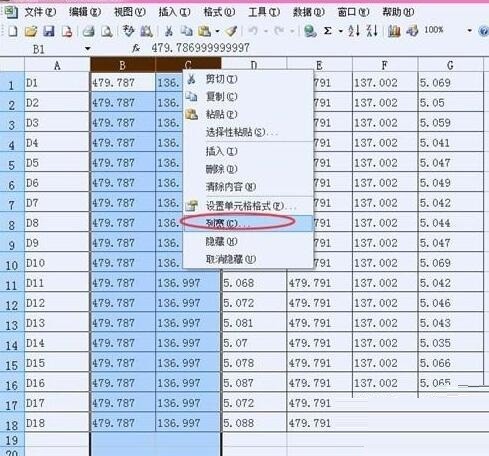
#在【列寬】的介面中,輸入【列寬數值】點選確定。
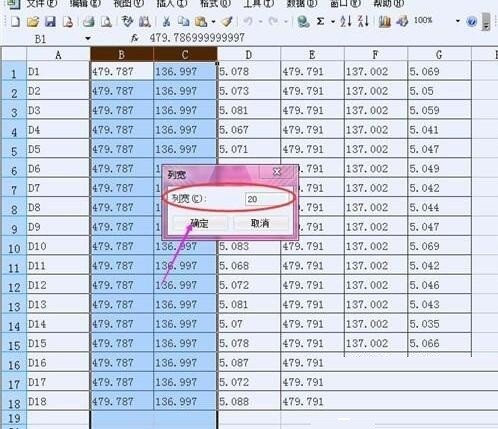
這樣就設定好了Excel單元格列寬。
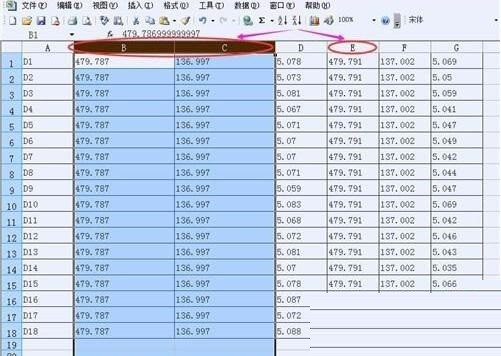 #
#
以上是Excel儲存格列寬設定操作方法的詳細內容。更多資訊請關注PHP中文網其他相關文章!
本網站聲明
本文內容由網友自願投稿,版權歸原作者所有。本站不承擔相應的法律責任。如發現涉嫌抄襲或侵權的內容,請聯絡admin@php.cn

熱門文章
R.E.P.O.能量晶體解釋及其做什麼(黃色晶體)
2 週前
By 尊渡假赌尊渡假赌尊渡假赌
倉庫:如何復興隊友
4 週前
By 尊渡假赌尊渡假赌尊渡假赌
Hello Kitty Island冒險:如何獲得巨型種子
3 週前
By 尊渡假赌尊渡假赌尊渡假赌
擊敗分裂小說需要多長時間?
3 週前
By DDD
R.E.P.O.保存文件位置:在哪里以及如何保護它?
3 週前
By DDD

熱門文章
R.E.P.O.能量晶體解釋及其做什麼(黃色晶體)
2 週前
By 尊渡假赌尊渡假赌尊渡假赌
倉庫:如何復興隊友
4 週前
By 尊渡假赌尊渡假赌尊渡假赌
Hello Kitty Island冒險:如何獲得巨型種子
3 週前
By 尊渡假赌尊渡假赌尊渡假赌
擊敗分裂小說需要多長時間?
3 週前
By DDD
R.E.P.O.保存文件位置:在哪里以及如何保護它?
3 週前
By DDD

熱門文章標籤

記事本++7.3.1
好用且免費的程式碼編輯器

SublimeText3漢化版
中文版,非常好用

禪工作室 13.0.1
強大的PHP整合開發環境

Dreamweaver CS6
視覺化網頁開發工具

SublimeText3 Mac版
神級程式碼編輯軟體(SublimeText3)
 如果您不使用excel' re excel' re丟失了一個技巧
Mar 25, 2025 am 02:48 AM
如果您不使用excel' re excel' re丟失了一個技巧
Mar 25, 2025 am 02:48 AM
如果您不使用excel' re excel' re丟失了一個技巧















